Guia completo: como limpar a memória RAM e resolver problemas de tela azul
Seu computador anda travando, lento ou, pior, exibe a temida “Tela Azul da Morte” (BSOD) com frequência? Muitas vezes, a solução para esses problemas está em um dos componentes mais importantes do seu PC: a memória RAM. Com o tempo, o acúmulo de sujeira e a oxidação dos contatos podem causar mau funcionamento, gerando instabilidade e falhas no sistema.
Mas não se preocupe! Este guia completo vai te mostrar como limpar a memória RAM do seu computador de forma simples e segura, ajudando a resolver problemas de tela azul e outros comportamentos estranhos. Preparado para dar uma nova vida à sua máquina?
Por que a memória RAM causa problemas?
A memória RAM (Random Access Memory) é responsável por armazenar temporariamente os dados que o processador precisa acessar rapidamente. Seus módulos são encaixados em slots na placa-mãe. Com o tempo, fatores como:
- Poeira: Acúmulo de poeira nos slots e nos próprios módulos.
- Oxidação: Os contatos dourados (ou prateados) dos pentes de memória podem oxidar, impedindo uma conexão elétrica perfeita.
- Mau encaixe: Vibrações ou movimentos podem fazer com que um pente de memória se desencaixe parcialmente do slot.
Esses problemas resultam em falhas de comunicação entre a RAM e o restante do sistema, levando a travamentos, lentidão e, claro, a temida tela azul.
O que você vai precisar para a limpeza?
A limpeza da RAM é um processo delicado, mas simples. Certifique-se de ter os seguintes itens:
- Borracha escolar branca e macia: Fundamental para limpar os contatos dos pentes de memória.
- Pincel de cerdas macias: Para remover a poeira dos slots.
- Ar comprimido em lata (opcional): Para jatear poeira de locais de difícil acesso.
- Álcool isopropílico 70% ou superior (opcional): Para uma limpeza mais profunda dos contatos, se necessário.
- Pano de microfibra ou papel toalha: Para limpar resíduos.
- Pulseira antiestática (altamente recomendada): Para prevenir danos por eletricidade estática.
Passo a passo: limpando sua memória RAM e seus slots
Siga este guia com atenção para garantir uma limpeza segura e eficaz.
Passo 1: Desligue e prepare seu PC
A primeira e mais importante regra: desligue completamente seu computador da tomada. Desconecte todos os cabos (energia, mouse, teclado, monitor, etc.). Mova o gabinete para uma superfície limpa, organizada e bem iluminada. Abra o painel lateral do gabinete.
Passo 2: Localize e remova os módulos de RAM
As memórias RAM são placas verdes ou pretas, geralmente retangulares, que ficam encaixadas em slots compridos na placa-mãe. Para removê-las, pressione as pequenas alavancas plásticas em cada extremidade do slot. As memórias saltarão ligeiramente. Segure-as pelas bordas para evitar tocar nos contatos ou nos chips.
Passo 3: Limpe os contatos dos pentes de memória
Com a borracha escolar macia, esfregue suavemente os contatos dourados (ou prateados) de cada módulo de memória. Faça isso como se estivesse apagando um erro de lápis. O objetivo é remover qualquer sujeira, oxidação ou resíduo. Após a limpeza com a borracha, use um pincel ou um pano seco para remover os resíduos da borracha. Se desejar, passe um cotonete levemente umedecido com álcool isopropílico nos contatos para uma limpeza ainda mais completa.
Passo 4: Limpe os slots da placa-mãe
Com os pentes de memória removidos, você terá acesso aos slots da placa-mãe. Use o pincel de cerdas macias para remover qualquer poeira acumulada dentro dos slots. Se tiver ar comprimido, dê pequenos jatos para soprar a poeira para fora, mantendo o bico a uma distância segura. Certifique-se de que os slots estão completamente limpos.
Passo 5: Recoloque os módulos de RAM
Com os módulos e os slots limpos, é hora de remontar. Alinhe cada módulo de RAM com o slot, certificando-se de que ele está na orientação correta (há um pequeno encaixe que impede a inserção errada). Pressione firmemente as extremidades do módulo para baixo até ouvir um “clique” das alavancas, que se fecharão automaticamente e prenderão a memória. Confirme que o módulo está bem encaixado e nivelado.
Feche o gabinete, reconecte todos os cabos e ligue seu computador. Você deverá notar uma melhora significativa no desempenho e, hopefully, o fim das telas azuis!
FAQ – Problemas de memória RAM e tela azul
P: A limpeza da RAM resolve todos os problemas de tela azul? R: Não, mas resolve muitos! A tela azul pode ter várias causas (drivers, software, outros problemas de hardware), mas a RAM é uma das mais comuns e fáceis de verificar.
P: Posso usar qualquer tipo de borracha? R: Use apenas borracha escolar branca e macia. Borrachas coloridas ou mais abrasivas podem deixar resíduos ou danificar os contatos.
P: É perigoso manusear a RAM? R: Não, desde que você tome as precauções contra eletricidade estática (tocando em uma superfície metálica aterrada antes de manusear ou usando uma pulseira antiestática) e manuseie os componentes com cuidado, segurando-os pelas bordas.
A limpeza da memória RAM é uma manutenção simples que pode fazer uma grande diferença na estabilidade e desempenho do seu PC. Experimente e veja a diferença!









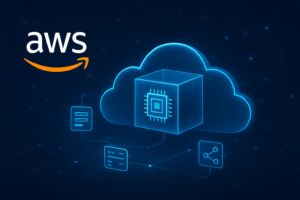

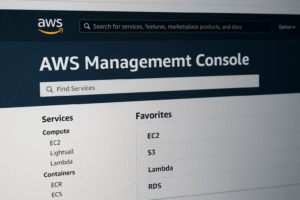

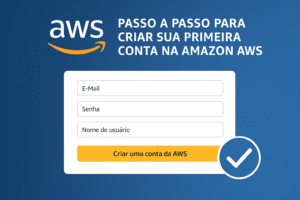
Publicar comentário